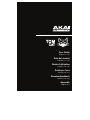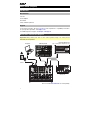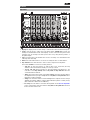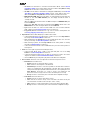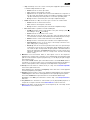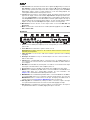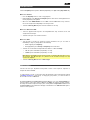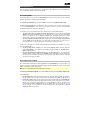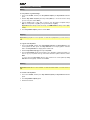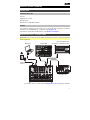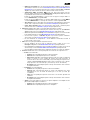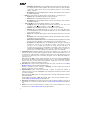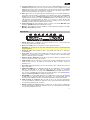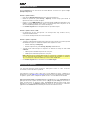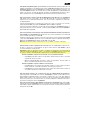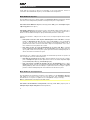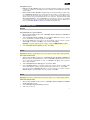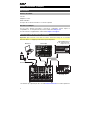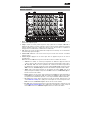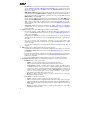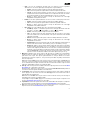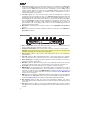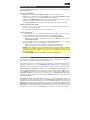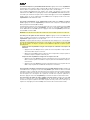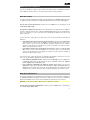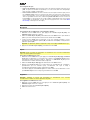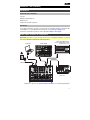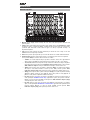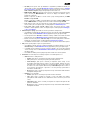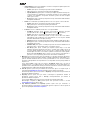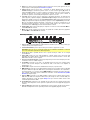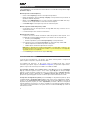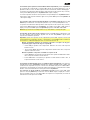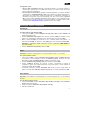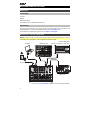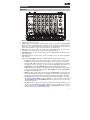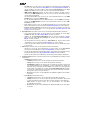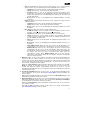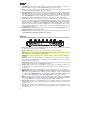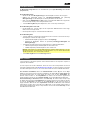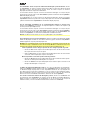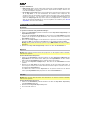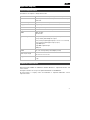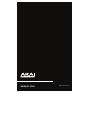Akai Tom Cat Benutzerhandbuch
- Kategorie
- Musikinstrumente
- Typ
- Benutzerhandbuch
Seite wird geladen ...
Seite wird geladen ...
Seite wird geladen ...
Seite wird geladen ...
Seite wird geladen ...
Seite wird geladen ...
Seite wird geladen ...
Seite wird geladen ...
Seite wird geladen ...
Seite wird geladen ...
Seite wird geladen ...
Seite wird geladen ...
Seite wird geladen ...
Seite wird geladen ...
Seite wird geladen ...
Seite wird geladen ...
Seite wird geladen ...
Seite wird geladen ...
Seite wird geladen ...
Seite wird geladen ...
Seite wird geladen ...
Seite wird geladen ...
Seite wird geladen ...
Seite wird geladen ...
Seite wird geladen ...
Seite wird geladen ...
Seite wird geladen ...
Seite wird geladen ...
Seite wird geladen ...
Seite wird geladen ...
Seite wird geladen ...
Seite wird geladen ...
Seite wird geladen ...
Seite wird geladen ...
Seite wird geladen ...
Seite wird geladen ...

38
Benutzerhandbuch (Deutsch)
Einführung
Lieferumfang
Tom Cat
Netzteil
Benutzerhandbuch
Sicherheitshinweise und Garantieinformationen
Kundendienst
Für die neuesten Informationen zu diesem Produkt (Systemanforderungen, Informationen zur
Kompatibilität etc.) und zur Produktregistrierung besuchen Sie akaipro.com.
Für zusätzlichen Produkt-Support besuchen Sie akaipro.com/support.
Schnellstart / Anschlussdiagramm
Wichtig: Lassen Sie den Tom Cat nach dem Einschalten etwas warmlaufen, bevor Sie ihn
verwenden. Sein Tuning kann von der Temperatur beeinflusst werden.
Teile, die nicht im Lieferumfang
angegeben sind, sind separat erhältlich.
Stromversorgung
Computer
Externes MIDI-Gerät
(Z.B. Rack-Synthesizer, Sequenzer
Audio-Schnittstelle,
Mixer usw.
MIDI Keyboard

39
Funktionen
Oberseite
14 15
10
11
12
13
16
17
1
2
3
4
5
6
7
9
8
8
8
8
7
8
8
8
8
7
8
8
8
8
7
8
8
8
7
8
8
8
8
7
8
8
8
1. Display: Dieses Display zeigt das Tempo und andere in diesem Handbuch beschriebene
relevante Werte des Tom Cat an.
2. Tempo: Drehen Sie diesen Regler, um das globale Tempo des Tom Cat einzustellen (20–300
BPM oder Schläge pro Minute). Die Nummer wird im Display angezeigt. Verwenden Sie diesen
Regler auch, um andere Operationen durchzuführen, wie beispielsweise die Auswahl von
Notenwerten (für die Disco Toms), Swing-Anteil, Pattern oder Pattern-Länge.
3. Tap: Drücken Sie diese Taste in der gewünschten Geschwindigkeit, um ein neues Tempo
einzugeben. Tom Cat wird das neue Tempo nach drei Mal Tippen erkennen.
4. Umschalten: Halten Sie diese Taste gedrückt, um auf bestimmte sekundäre Funktionen der
Tasten zuzugreifen.
5. Step-Taster: Drücken Sie diese Tasten, um einen Step/eine Note in das Pattern einzugeben
bzw. zu löschen.
Halten Sie die Umschalttaste gedrückt, um auf ihre sekundären Funktionen zuzugreifen:
• Tom Okt -/+: Verwenden Sie diese Tasten, um die „Tastatur“ der Disco Tom (die Step-
Schalter im Record Performance-Modus) eine Oktave nach oben oder unten zu verschieben.
• 1/4, 1/8, 1/16, 1/32: Verwenden Sie diese Tasten, um die Zeiteinteilung des Patterns
auszuwählen (d.h. den Notenwert für jeden einzelnen Step-Taster). Beim Halten der
Umschalttaste, wird der Step-Indikator über der aktuellen Zeiteinteilung leuchten.
• Triplet: Mit dieser Taste aktivieren oder deaktivieren Sie eine Triole, was die Zeiteinteilung
in Triolen aufteilt (außer 1/32). Beim Halten der Umschalttaste leuchtet der Step-Indikator
bei Aktivierung oberhalb der Taste.
• Swing: Drücken Sie diese Taste und drehen Sie den Tempo-Regler, um einzustellen, wie
stark der Swing-Anteil im Pattern sein soll. Bei 50 wird kein Swing angewendet. Bei 75 wird
Swing auf das gesamte Pattern angewendet. (Mit den Akai Professional MPCs
®
identisch).
• Rec Step: Drücken Sie diese Taste, um den Record Step-Modus aufzurufen. Lesen Sie den
Abschnitt Record Step-Modus in diesem Handbuch, um mehr zu erfahren. Beim Halten
der Umschalttaste wird der Step-Indikator oberhalb der Taste leuchten, wenn Sie sich in
diesem Modus befinden.
• Rec Perf: Drücken Sie diese Taste, um den Record Performance-Modus aufzurufen. Lesen
Sie den Abschnitt Record Performance-Modus in diesem Handbuch, um mehr zu
erfahren. Beim Halten der Umschalttaste wird der Step-Indikator oberhalb der Taste
leuchten, wenn Sie sich in diesem Modus befinden.

40
• Rec Off: Drücken Sie diese Taste, um die Aufnahme zu deaktivieren (Record Off-Modus).
Lesen Sie den Abschnitt Record Step-Modus und Record Performance-Modus in
diesem Handbuch, um mehr zu erfahren. Beim Halten der Umschalttaste wird der Step-
Indikator oberhalb der Taste leuchten, wenn Sie sich in diesem Modus befinden.
• MIDI Out/Thru, MIDI-Sync: Drücken Sie diese Taste, um zwischen den Out- und Thru-
Funktionen der MIDI Out/Thru-Buchse am Tom Cat zu wechseln. Das Display zeigt an,
welche gerade ausgewählt ist:
Bei der Einstellung Out sendet Tom Cat seine eigenen MIDI-Nachrichten an seine MIDI
Out/Thru-Buchse und seinen USB-Anschluss.
Bei der Einstellung Thru werden die MIDI-Nachrichten, die über MIDI In empfangen
wurden, an das MIDI Out/Thru gesendet. Tom Cats Nachrichten werden an seinen USB-
Anschluss gesendet.
• Sync: Drücken Sie diese Taste, um die MIDI Clock-Quelle des Tom Cat zu wählen: Intern,
Extern, USB oder Gate. Lesen Sie den Abschnitt Transportsteuerung, um mehr zu erfahren.
• Kopieren, Löschen, Speichern: Verwenden Sie diese Tasten zum Kopieren, Löschen oder
Speichern des aktuellen Patterns. Lesen Sie den Abschnitt Speichern, Kopieren und
Löschen, um mehr zu erfahren.
6. Step-Indikatoren: Diese LEDs leuchten auf, um verschiedene Betriebszustände anzuzeigen:
• Im Record Step-Modus zeigen sie, welche Steps eine Note enthalten (d.h. welche Step-
Schalter aktiv sind). Siehe Record Step-Modus, um mehr zu erfahren.
• Während Sie die Anschlaggeschwindigkeits-Taste im Record Step-Modus gedrückt
halten, zeigen die Farben die Geschwindigkeit der einzelnen Steps. Siehe Record Step-
Modus, um mehr zu erfahren.
•
Bei der Auswahl eines Pattern zeigt der rote Step-Indikator an, welches Pattern derzeit
ausgewählt ist. Lesen Sie den Abschnitt Über Patterns, um mehr zu erfahren.
• Im Record Performance-Modus oder im Record Off-Modus zeigen sie die aktuelle Position
in der Sequenz.
7. Pads: Drücken Sie diese Pads, um die folgenden Funktionen auszuführen:
• Drücken Sie ein Pad im Record Step-Modus, um diese Stimme in den Step-Tastern
anzuzeigen (und zu bearbeiten). Siehe Record Step-Modus, um mehr zu erfahren.
• Drücken Sie die Pads im Record Performance-Modus, um ihre Klänge in der aktuellen Sequenz
in Echtzeit aufzuzeichnen. Siehe Record-Performance-Modus, um mehr zu erfahren.
• Drücken Sie die Pads im Record Off-Modus, um ihre Klänge ohne Aufnahme abzuspielen.
8. Soundsteuerung: Mit diesen Steuerelementen können Sie die Klangfarbe der jeweiligen Sounds
feinabstimmen.
• Kick Drum: Der Kick Drum-Sound.
o Lautstärke: Drehen Sie hier, um die Lautstärke der Kick Drum einzustellen.
o Tuning: Drehen Sie hier, um die Tonhöhe der Kick Drum einzustellen.
o Pitch-Hüllkurve: Betätigen Sie diesen Regler, um festzulegen, wie lange es dauert, bis
der Kick-Drum-Oszillator zur ursprünglichen Tonhöhe zurückkehrt. (Zu Beginn des
Kick-Drum-Sounds verschiebt die Pitch-Hüllkurve die Tonhöhe nach oben und dann
wieder zurück zur ursprünglichen Tonhöhe. Dieser Pitch-Hüllkurvenregler hilft Ihnen,
einen kürzeren, aggressiveren und perkussiven Klang oder einen längeren, resonanten,
absteigenden „Boom“-Sound zu erzeugen.)
o Decay: Drehen Sie hier, um die Abklingzeit der Amplituden-Hüllkurve der Kick Drum
einzustellen.
• Snare Drum: Der Snare Drum-Sound.
o Lautstärke: Drehen Sie hier, um die Lautstärke der Snare Drum einzustellen.
o Tuning: Drehen Sie hier, um die Tonhöhe der Snare Drum einzustellen. Dies betrifft
vor allem den Klang des Drum-Sounds, aber nicht das eigentliche „Snare-Geräusch“.
o Filter: Drehen Sie diesen Regler, um die Cutoff-Frequenz des Snare-Drum
Hochpassfilters einzustellen.
o Decay: Drehen Sie hier, um die Abklingzeit der Amplituden-Hüllkurve der Snare Drum
einzustellen.
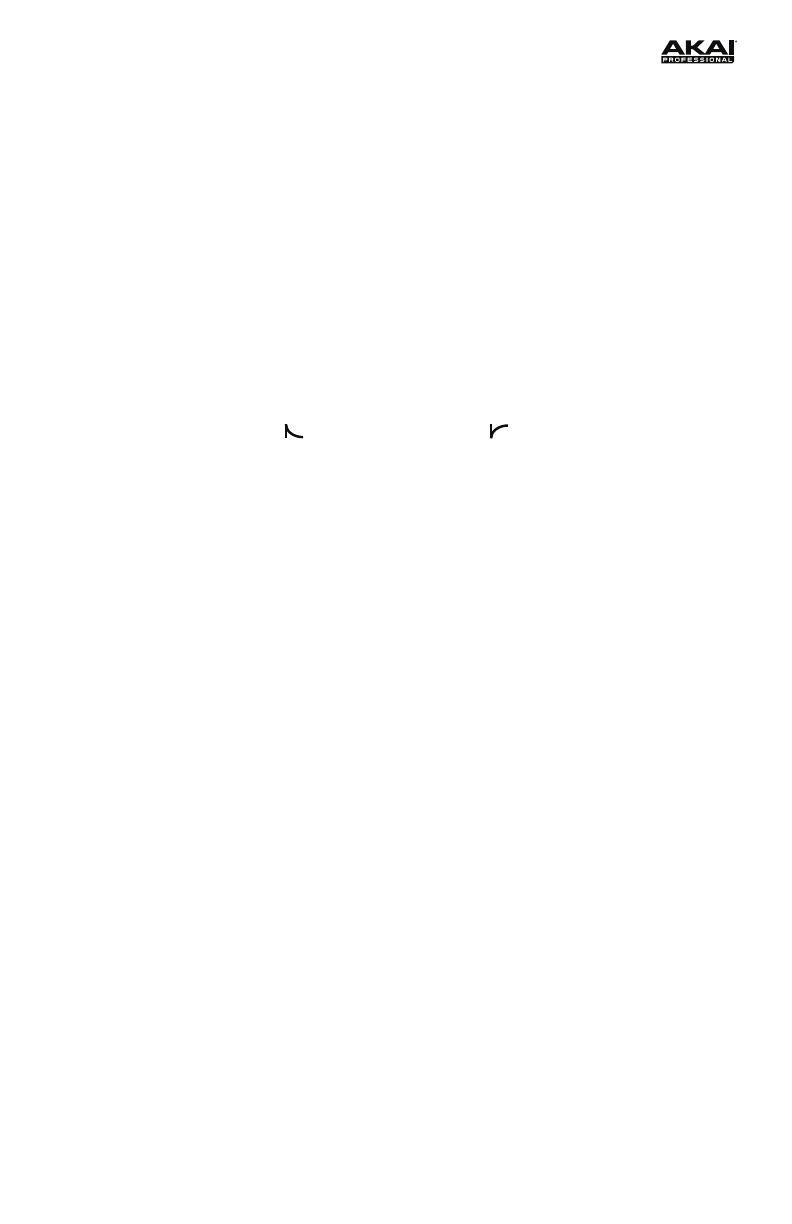
41
• Clap: Ein Händeklatschen. Dies besteht aus drei Impulsen, die in schneller Abfolge
ausgelöst werden, um ein mehrmaliges gleichzeitiges Händeklatschen zu emulieren.
o Lautstärke: Drehen Sie diesen Regler, um die Clap-Lautstärke einzustellen.
o Tuning: Drehen Sie hier, um die Tonhöhe des Clap einzustellen.
o Verteilung: Drehen Sie hier, um die Zeitspanne zwischen den klanglichen Clap-
Komponenten zu vergrößern. In der Minimalposition wird der resultierende Klang ein
einziges lautes Klatschen sein. In der Maximalposition ergibt sich ein „knackiger“ und
schneller Delay-Effekt.
o Decay: Drehen Sie hier, um die Abklingzeit der Amplituden-Hüllkurve des Clap
einzustellen.
• Hi-Hat: Der Hi-Hat-Sound. Es kann jeweils nur ein Sound - nämlich offen oder geschlossen
- abgespielt werden.
o Lautstärke: Drehen Sie hier, um die Lautstärke der Hi-Hat einzustellen.
o Tuning: Drehen Sie hier, um die Tonhöhe der Hi-Hat einzustellen.
o Decay: Drehen Sie hier, um die Abklingzeit der Amplituden-Hüllkurve der Hi-Hat
einzustellen.
• Disco Toms: Eine Drum-Voice im Disco-Stil mit variablem Pitch.
o Pew/Woop: Betätigen Sie diesen Schalter, um die Pitch-Hüllkurve der Disco Toms zu
invertieren: „Pew“ ( , absteigend) oder „Woop“ ( , aufsteigend).
o Lautstärke: Drehen Sie hier, um die Lautstärke der Disco Toms einzustellen.
o Tuning: Drehen Sie hier, um den „Körper“ der Disco Toms einzustellen. Dies betrifft
vor allem den Klang des Drum-Sounds, aber nicht den variablen Pitch-Effekt, der von
der Pitch-Hüllkurve beeinflusst wird.
o Attack: Drehen Sie hier, um die Lautstärke des anfänglichen Attack der Disco Tom
einzustellen.
o Decay: Drehen Sie hier, um die Abklingzeit der Amplituden-Hüllkurve der Disco Tom
einzustellen.
o Pitch-Hüllkurvenanteil: Drehen Sie hier, um die Kurve für die Änderung in der
Tonhöhe der Disco Toms einzustellen - abfallend („Pew“) oder ansteigend („Woop“).
o Hüllkurven-Decay: Drehen Sie hier, um festzulegen, wie lange es dauert, bis die
Pitch-Hüllkurve der Disco Toms auf das ursprüngliche Niveau fällt („Pew“) oder
ansteigt („Woop“). (Zu Beginn des Disco Tom-Sounds transponiert die Pitch-Hüllkurve
die Tonhöhe nach oben oder unten und wechselt dann wieder zurück zur
ursprünglichen Tonhöhe. Dieser Hüllkurven-Decay hilft Ihnen, einen kürzeren,
aggressiveren und perkussiven Klang oder einen längeren, resonanten, absteigenden
„Boom“-Sound zu erzeugen.)
9. Mute/Solo: Halten Sie diese Taste gedrückt, um bestimmte Sounds bei der Wiedergabe des
Sequenzers stumm zu schalten. Drücken Sie ein Pad, um seinen Sound stumm oder laut zu
schalten. Pads, die nicht stummgeschaltet sind, leuchten rot, während stumm geschaltete Pads
nicht leuchten. Dies betrifft nur die Sequenzer-Wiedergabe; Sie können die Pads immer noch
spielen, um ihre jeweiligen Sounds zu triggern.
Halten Sie die Umschalttaste gedrückt und halten dann diese Taste gedrückt, um in den Solo-
Modus zu gelangen. Im Solo-Modus können Sie ein Pad drücken, um seinen Sound solo zu
schalten (und damit alle anderen stummschalten). Lassen Sie die Taste los, um zum
Normalbetrieb zurückzukehren. Dies ist ein temporärer Modus und ist unabhängig von jeglichen
stummgeschalteten Pads.
10. Anschlaggeschwindigkeit: Drücken Sie diese Taste, um die Anschlaggeschwindigkeit eines
Steps zu bearbeiten. Lesen Sie den Abschnitt Record Step-Modus in diesem Handbuch, um
mehr zu erfahren.
Während der Wiedergabe drücken Sie diese Taste und gleichzeitig Wiedergabe/Stopp, um die
Wiedergabe von Anfang des Pattern neu zu starten.
11. Wiedergabe/Stopp: Drücken Sie diese Taste, um die Wiedergabe zu starten oder zu stoppen.
Während der Wiedergabe drücken Sie diese Taste und gleichzeitig Anschlaggeschwindigkeit,
um die Wiedergabe von Anfang des Pattern neu zu starten.
Halten Sie die Umschalttaste gedrückt und drücken Sie dann diese Taste, um eine „Alle Noten
Aus“-Meldung zu senden.
Wenn Sync auf Gate eingestellt ist, drücken Sie diese Taste, um zu Schritt 1 zurückzukehren.
Siehe Transportsteuerung, um mehr zu erfahren.

42
12. Seq Variation: Mit dieser Taste können Sie wählen, ob Sie Sequenz A, Sequenz B oder Sequenz A und
B spielen/bearbeiten. Lesen Sie den Abschnitt Über Patterns, um mehr zu erfahren.
13. Fill: Drücken Sie diese Taste, um einen Fill für die aktuelle Sequenz zu spielen (A, B, oder A und B).
Lesen Sie den Abschnitt Über Patterns, um mehr zu erfahren.
14. Pattern-Auswahl: Drücken Sie diese Taste und wählen Sie ein Pattern aus, indem Sie (A) einen der 16
Step-Taster drücken, um das Pattern mit dieser Nummer auszuwählen oder (B) den Tempo-Regler
drehen (bei der Pattern-Auswahl passt der Tempo-Regler das Tempo nicht an). Drücken Sie erneut die
Taste Pattern-Auswahl, um zum Normalbetrieb zurückzukehren. Wenn Sie dies während der
Wiedergabe tun, wird das aktuelle Pattern bis zum Schluss abgespielt bevor das nächste beginnt.
15. Letzter Step: Drücken Sie diese Taste, um die Länge des Pattern einzustellen. Die Pattern-Länge wird
(in Steps) am Display angezeigt und die Step-Indikatoren mit derselben Nummer leuchten gelb auf.
Drücken Sie eine der 16 Step-Taster oder drehen Sie den Tempo-Regler, um die Länge des Pattern
(in Steps) einzustellen. Wenn bei der Taste Seq Variation entweder A oder B leuchtet, ist die maximale
Pattern-Länge 16 Steps. Wenn sowohl A als auch B leuchten, ist die maximale Pattern-Länge 32 Steps
und die minimale Pattern-Länge 17 Steps. Drücken Sie erneut die Taste Letzter Step, um zum
Normalbetrieb zurückzukehren.
16. Gesamtlautstärke: Drehen Sie diesen Regler, um den Ausgangspegel des Hauptausgangs und des
Kopfhörerausgangs des Tom Cat einzustellen.
17. Zerfleischen: Drehen Sie diesen Regler, um den Overdrive-Wert (Verzerrung) einzustellen, der auf Tom
Cats Hauptausgang und Kopfhörerausgang angewendet wird.
Rückseite
10 11
234567 89 1
1. Netzeingang: Verwenden Sie das mitgelieferte Netzteil (12V, 2A, mittlerer Pin mit positiver Polarität),
um diese Buchse mit einer Steckdose zu verbinden.
2. Ein-/Ausschalter: Drücken Sie diese Taste, um den Tom Cat ein- oder auszuschalten.
Wichtig: Lassen Sie den Tom Cat nach dem Einschalten etwas warmlaufen, bevor Sie ihn verwenden.
Sein Tuning kann von der Temperatur beeinflusst werden.
3. Kabelhalter: Sie können ein Kabel mit dieser Halterung sichern, um ein versehentliches Abziehen zu
verhindern.
4. USB-Port: Verwenden Sie ein handelsübliches USB-Kabel, um diesen Port mit einem freien USB-Port
Ihres Computers zu verbinden. Mit dieser Verbindung kann Tom Cat MIDI über USB von und zu Ihrem
Computer senden und empfangen.
5. Kensington Lock Slot: Sie können diesen Kensington Lock Sicherheits-Slot verwenden, um den Tom
Cat an einem Tisch oder einer anderen Oberfläche zu befestigen.
6. Hauptausgang: Verwenden Sie ein handelsübliches 6,35 mm TRS- oder TS-Kabel, um diesen Line-
Level-Ausgang mit dem Eingang einer Audio-Schnittstelle, einem Mixer, einem Verstärker-System etc.
zu verbinden.
7. Kopfhörerausgang: Verbinden Sie handelsübliche 6,35 mm Stereo-Kopfhörer mit diesem Ausgang.
8. MIDI Out/Thru: Verwenden Sie ein handelsübliches, fünfpoliges MIDI-Kabel, um diesen Ausgang mit dem
MIDI IN eines externen MIDI-Geräts zu verbinden (z.B. einem Synthesizer, Sequenzer, Drum-Computer
etc.). Drücken Sie die MIDI Out/Thru-Taste, um die Funktion dieser Buchse einzustellen. Das Display zeigt
an, welche gerade ausgewählt ist. Siehe Step-Taster: MIDI Out/Thru oben, um mehr zu erfahren.
9. MIDI In: Verwenden Sie ein handelsübliches, fünfpoliges MIDI-Kabel, um dieses MIDI In mit dem MIDI Out
eines externen MIDI-Geräts zu verbinden (z.B. einem anderen MIDI-Controller). Für weitere Informationen
besuchen Sie akaipro.com, um die neueste MIDI-Implementierungstabelle herunterzuladen.
10. Gate Trig Out: Verwenden Sie ein handelsübliches 3,5 mm TS-Kabel, um diesen Ausgang mit dem
Eingang eines optionalen externen Geräts zu verbinden, das Trigger-Nachrichten vom Tom
Cat Gate
empfangen kann.
11. Gate Trig In: Verwenden Sie ein handelsübliches 3,5 mm TS-Kabel, um diesen Eingang mit dem
Ausgang eines optionalen externen Geräts zu verbinden, das Gate-Nachrichten (Trigger) an den Tom
Cat senden kann.

43
Transportsteuerung
Die Wiedergabe-/Stopp-Taste des Tom Cat funktioniert je nach Sync-Einstellung unterschiedlich
(Step-Taster 13).
Bei der Einstellung Intern:
• Drücken Sie die Taste Wiedergabe/Stopp, um die Wiedergabe zu starten oder zu stoppen.
• Während der Wiedergabe drücken Sie Anschlaggeschwindigkeit und gleichzeitig
Wiedergabe/Stopp, um die Wiedergabe von Anfang des Pattern neu zu starten.
• Wenn Tom Cat’s MIDI Out/Thru auf Out gesetzt ist, wird das Gerät MIDI Start, Stopp, Weiter,
Clock und SongPosPtr=0 je nach Transportzustand senden.
• Tom Cats Gate Trig Out wird jedes Mal pulsieren, wenn es einen Step vorwärts geht.
Bei der Einstellung Extern oder USB:
• Die Wiedergabe des Tom Cat reagiert auf die eingehenden MIDI-Nachrichten Start, Stopp,
Weiter, Clock und SongPosPtr=0.
• Die Transportsteuerung des Tom Cat wird nicht funktionieren.
Bei der Einstellung Gate:
• Tom Cat erhält keine Sequenzpositionsinformationen, aber Sie können sofort wieder zu Step 1
zurückspringen, indem Sie wie folgt vorgehen:
o Während die Wiedergabe gestoppt ist, drücken Sie Play/Stopp.
o Während der Wiedergabe drücken Sie gleichzeitig Anschlaggeschwindigkeit und
Wiedergabe/Stopp.
• Tom Cat kann nur Gate-Nachrichten mit Zeiteinteilungen von 1/8 oder 1/16 erhalten:
o 1/8: Zwei Impulse bringen die Wiedergabe um einen Schritt voran.
o 1/16: Ein Impuls bringt die Wiedergabe um einen Schritt voran.
Hinweis: Im Gegensatz zu normalen MIDI-Nachrichten enthalten Gate-Nachrichten nur Note
On-Nachrichten (keine CC-Nachrichten, Note Off-Nachrichten etc.). Aus diesem Grund werden
die Gate-Nachrichten, die Tom Cat erhält, vereinfacht.
• Tom Cat Gate Trig Out wird seinen Gate Trig In imitieren.
Über Patterns
Tom Cat kann bis zu 16 Pattern speichern. Jedes Pattern besteht aus vier Sequenzen: Sequenz A,
Sequenz B, Fill A und Fill B.
Um eine Sequenz oder ein Fill zu bearbeiten, müssen Sie sich im Record Step-Modus oder Record
Performance-Modus befinden (siehe Bearbeiten von Sequenzen, um mehr zu erfahren). Um einfach
Ihre Pattern abzuspielen, können Sie sich in einem dieser Modi oder im Record Off-Modus befinden.
Um ein Pattern auszuwählen, drücken Sie Pattern-Auswahl und dann (A) einen der 16 Step-
Taster, um das Pattern mit dieser Nummer auszuwählen oder drehen (B) den Tempo-Regler (bei
der Pattern-Auswahl passt der Tempo-Regler das Tempo nicht an). Der Step-Indikator des
aktuellen Pattern leuchtet rot. Der Step-Indikator des Pattern, das als nächstes gespielt wird,
beginnt zu blinken. Drücken Sie erneut Pattern-Auswahl, um zum Normalbetrieb zurückzukehren.
Um die Pattern-Länge einzustellen, drücken Sie Letzter Step. Die Pattern-Länge wird (in Steps)
am Display angezeigt und die Step-Indikatoren mit derselben Nummer leuchten gelb auf. Drücken
Sie eine der 16 Step-Taster oder drehen Sie den Tempo-Regler, um die Länge des Pattern (in
Steps) einzustellen. Wenn bei der Taste Seq Variation entweder A oder B leuchtet, ist die maximale
Pattern-Länge 16 Steps. Wenn sowohl A als auch B leuchten, ist die maximale Pattern-Länge 32
Steps und die minimale Pattern-Länge 17 Steps. Drücken Sie erneut die Taste Letzter Step, um zum
Normalbetrieb zurückzukehren.

44
Um auszuwählen, welche Sequenz Sie während der Wiedergabe spielen/bearbeiten, drücken
Sie Seq Variation, um zwischen Sequenz A und Sequenz B zu wechseln. Die LED für die aktuell
abgespielte Sequenz wird durchgehend leuchten. Wenn die andere Sequenz im Anschluss
abgespielt wird, wird die entsprechende LED blinken.
Um automatisch zwischen Sequenz A und der anschließenden Wiedergabe von Sequenz B (oder
umgekehrt) zu wechseln, halten Sie die Umschalttaste gedrückt und drücken dann Seq Variation.
A-b wird im Display angezeigt.
Um zur Wiedergabe von nur einer Sequenz, also A oder B, zurückzukehren, drücken Sie entweder
Seq Variation während die gewünschten Sequenz abgespielt wird oder halten die Umschalttaste
gedrückt und drücken dann Seq Variation. A oder b wird im Display angezeigt.
Um die Sequenz(en) auszuwählen, die Sie spielen/bearbeiten während sie gestoppt sind,
drücken Sie Seq Variation, um zwischen den folgenden Optionen zu wählen: Nur Sequenz A (A
leuchtet) und nur Sequenz B (B leuchtet).
Um automatisch zwischen Sequenz A und der anschließenden Wiedergabe von Sequenz B (oder
umgekehrt) zu wechseln, halten Sie die Umschalttaste gedrückt und drücken dann Seq Variation.
Der aktuelle Modus (A, b oder A-b) wird im Display angezeigt. Halten Sie die Umschalttaste und
drücken Sie Seq Variation, um zwischen A und A-b oder b und A-b umzuschalten.
Hinweis: So wählen Sie einen Fill aus, um es als Loop abzuspielen oder zu bearbeiten.
Um ein Fill gefolgt von einer Sequenz abzuspielen, drücken Sie während der Wiedergabe die Fill-
Taste. Das abgespielte Fill wird von zwei Faktoren bestimmt: (1) dem Zustand der Seq Variation-
Taste und (2) welche Sequenz gerade abgespielt wird.
Wichtig: Wenn ein Fill abgespielt wird, wechselt die Wiedergabe von der aktuellen Sequenz zum Fill ohne
automatisch auf Step 1 zurückzukehren. Wenn Sie zum Beispiel Fill drücken, während die Sequenz sich
gerade bei Step 5 befindet, beginnt das Fill von seinem eigenen Step 6 und spielt bis Step 16.
Ist die Seq Variation auf eine einzige Sequenz A oder eine einzige Sequenz B eingestellt:
• Drücken Sie Fill, um das entsprechende Fill abzuspielen. Wenn das Fill sein Ende erreicht
hat, beginnt die andere Sequenz zu spielen.
• Halten Sie Fill gedrückt, um das entsprechende Fill abzuspielen. Wenn das Fill sein Ende
erreicht hat, wird die ursprüngliche Sequenz weiterspielen.
Wenn Seq Variation sowohl auf Sequenz A und B eingestellt ist:
• Drücken Sie Fill während Sequenz A abgespielt wird, um Fill A und danach Fill B zu spielen.
Am Ende von Fill B beginnt die Wiedergabe von Sequenz A.
• Drücken Sie Fill während Sequenz B abgespielt wird, um Fill B zu spielen. Am Ende von Fill
B beginnt die Wiedergabe von Sequenz A.
So wählen Sie während der Wiedergabe ein Fill aus, um es als Loop abzuspielen oder zu bearbeiten:
Halten Sie die Fill-Taste gedrückt, drücken Sie die Taste Seq Variation und lassen dann beide Tasten
los. Fil wird im Display angezeigt. Das von Ihnen ausgewählte Fill wird nun im Loop abgespielt. Auf
diese Weise können Sie das Fill auch bearbeiten (so wie Sie Sequenz A oder B bearbeiten würden).
Wenn die Wiedergabe zwischen Sequenz A und Sequenz B wechselt, werden sich Fill A und Fill B
abwechseln. Um zum Normalbetrieb zurückzukehren, drücken Sie die Taste Seq Variation.
Um ein Fill zu bearbeiten während die Wiedergabe pausiert, drücken Sie die Fill-Taste und
anschließend die Taste Seq Variation, um entweder eine A- oder B-Taste auszuwählen. Fil wird am
Display erscheinen. So können Sie das Fill bearbeiten (so wie Sie Sequenz A oder Sequenz B
bearbeiten würden). Um zum Normalbetrieb zurückzukehren, drücken Sie die Fill-Taste.

45
Bearbeiten von Sequenzen
Sie können Sequenzen (und Fills) jedes Pattern wie unten beschrieben in zwei verschiedenen Modi
bearbeiten: Record Step-Modus und Record Performance-Modus.
Record Step-Modus
Im Record Step-Modus können Sie die 16 Step-Schalter verwenden, um der Sequenz Noten
hinzuzufügen oder aus der Sequenz zu löschen, indem Sie einfach den entsprechenden Step-
Schalter drücken.
Um in den Record Step-Modus zu schalten, halten Sie die Umschalttaste gedrückt und drücken
dann Step-Taster 9 (Rec Step).
Um Steps einzugeben oder zu entfernen, drücken Sie das Pad, dessen Steps Sie eingeben oder
löschen möchten und drücken dann einen oder mehrere Step-Taster, um Noten an diesen
Positionen einzugeben oder zu entfernen. Die Noten werden mit der standardmäßigen Step-
Schalter-Anschlaggeschwindigkeit eingegeben (siehe unten).
Bei den Disco Toms hat jeder Step einen Notenwert, den Sie auf zwei verschiedene Arten festlegen
können:
• Um den Notenwert eines einzigen Steps für die Disco Toms einzustellen, halten Sie die
gewünschten Step-Taster gedrückt und drehen den Tempo-Regler. Wenn Sie nur eine Note
anpassen, wird der Notenwert auf dem Display angezeigt. Wenn Sie mehrere Noten einstellen,
zeigt das Display, um wie viele Halbtöne Sie sie nach oben oder unten verschieben. Der Disco
Tom-Sound reicht über drei Oktaven.
• Um den Standard-Notenwert für die Disco Toms einzustellen, halten Sie das Disco Tom
Pad gedrückt und drehen den Tempo-Regler. Dies wird der Notenwert sein, der aufgenommen
wird, wenn Sie einen Step wählen oder das Pad drücken. Dies ist nützlich, um den Notenwert
einzustellen, bevor Sie Ihre Steps eingeben.
Für alle Sounds gilt: Jeder Step hat eine Anschlaggeschwindigkeit, die bestimmt, wie laut der Ton
gespielt wird. Sie können dies auf zwei Arten einstellen:
• Um die Anschlaggeschwindigkeit eines Steps zu bearbeiten, halten Sie die
Anschlaggeschwindigkeits-Taste gedrückt und drücken dann den gewünschten Step-
Taster, um zwischen den verfügbaren Geschwindigkeiten zu wählen: niedrig (grün), mittel
(gelb), hoch (rot) und aus (keine Beleuchtung).
• Um die standardmäßige Step-Switch-Geschwindigkeit auszuwählen, drücken Sie die Taste
Anschlaggeschwindigkeit, um durch die verfügbaren Standardgeschwindigkeiten zu blättern:
niedrig (grün), mittel (gelb) und hoch (rot). Dies wird die Anschlaggeschwindigkeit sein, die
aufgenommen wird, wenn Sie einen Step wählen oder das Pad drücken. Dies ist nützlich, um
die Anschlaggeschwindigkeit einzustellen, bevor Sie Ihre Steps eingeben.
Record Performance-Modus
Im Record Performance-Modus können Sie die Pads und/oder 16 Step-Taster spielen, um eine
Sequenz in Echtzeit aufzunehmen. Die Noten, die Sie spielen, werden automatisch mit den Steps
quantisiert (ausgerichtet). Ihre Aufnahme wird mittels „Overdub“ in die Sequenz(en) aufgenommen.
Hinweis: Auch jede eingehende MIDI-Performance wird aufgezeichnet.
Um in den Record Step-Modus zu gelangen, halten Sie die Umschalttaste gedrückt und drücken
dann Step-Taster 10 (Rec Perf).

46
Um Steps aufzunehmen:
• Drum-Sounds: Spielen Sie die gewünschte(n) Sequenz(en) und dann die Pads. Die Pads sind
anschlagsempfindlich; die Noten werden mit den entsprechenden niedrigen, mittleren oder
hohen Geschwindigkeiten eingegeben.
• Für den Disco Tom-Sound: Spielen Sie die gewünschte(n) Sequenz(en) und spielen Sie dann
die 16 Step-Taster so wie eine Klaviertastatur. Die schwarzen Taster entsprechen den
schwarzen Tasten auf einem Klavier, die weißen Taster den weißen Tasten. Um den Standard-
Notenwert für die Disco Toms einzustellen, halten Sie das Disco Tom Pad gedrückt und
drehen den Tempo-Regler. Die Step-Taster sind nicht anschlagdynamisch, es empfiehlt sich
daher die Anschlaggeschwindigkeiten im Record Step-Modus zu bearbeiten (siehe Record
Step-Modus oben, um mehr zu erfahren).
Speichern, Kopieren und Löschen
Speichern
So speichern Sie Patterns oder globale Einstellungen:
1. Halten Sie die Umschalttaste gedrückt und drücken Sie dann Step-Taster 16 (Speichern). Sein
Step-Indikator blinkt grün.
2. Lassen Sie den Step-Taster 16 (Speichern) los, aber halten Sie die Umschalttaste weiterhin
gedrückt. (Um den Speichervorgang abzubrechen oder zu beenden, können Sie jederzeit die
Umschalttaste loslassen.)
3. Drehen Sie den Tempo-Regler, um das Gewünschte zu speichern: alle Patterns und globalen
Einstellungen (All), nur das aktuelle Pattern (One) oder nur die globalen Einstellungen (Glo).
Wichtig: Zu den globalen Einstellungen gehören Tempo, MIDI Out/Thru-Einstellung und Sync-
Einstellung.
4. Drücken Sie die Step-Taster 16 (Speichern) und lassen Sie dann die Umschalttaste los.
Kopieren
Wichtig: Beim Kopieren wird das Pattern nicht gespeichert. Um das kopierte Pattern zu behalten,
müssen Sie es speichern.
Um das aktuelle Pattern zu kopieren:
1. Halten Sie die Umschalttaste gedrückt und drücken Sie dann Step-Taster 14 (Kopieren). Der
Step-Indikator für das aktuelle Pattern blinkt grün. Die Step-Indikatoren für freie Patterns
blinken gelb. Die Step-Indikatoren für leere Patterns werden nicht leuchten.
2. Lassen Sie den Step-Taster 14 (Kopieren) los, aber halten Sie die Umschalttaste weiterhin
gedrückt.
3. Drücken Sie den Step-Taster mit der gleichen Nummer wie das „Ziel“-Pattern (das Pattern, in
das Sie kopieren möchten). Das Pattern wird das Ziel-Pattern kopieren und laden. Lassen Sie
anschließend die Umschalttaste los.
Um abzubrechen, drücken Sie den Step-Taster mit der gleichen Nummer wie das aktuelle
Pattern (sein Step-Indikator blinkt grün) und lassen dann die Umschalttaste los.
Löschen
Wichtig: Beim Löschen wird das Pattern nicht gespeichert. Um das leere Pattern zu behalten,
müssen Sie es speichern.
Um das aktuelle Pattern zu löschen:
1. Halten Sie die Umschalttaste gedrückt und drücken Sie dann den Step-Taster 15 (Löschen).
Sein Step-Indikator blinkt grün.
2. Drücken Sie den Step-Taster 15 (Löschen) erneut.
3. Lassen Sie beide Tasten los.
Seite wird geladen ...
-
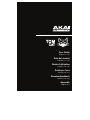 1
1
-
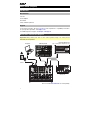 2
2
-
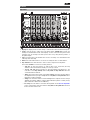 3
3
-
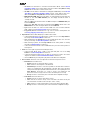 4
4
-
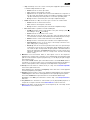 5
5
-
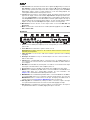 6
6
-
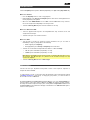 7
7
-
 8
8
-
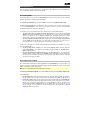 9
9
-
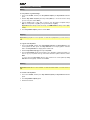 10
10
-
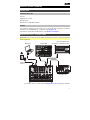 11
11
-
 12
12
-
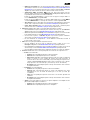 13
13
-
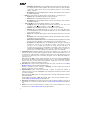 14
14
-
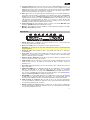 15
15
-
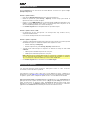 16
16
-
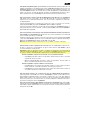 17
17
-
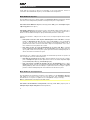 18
18
-
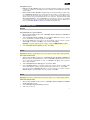 19
19
-
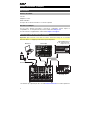 20
20
-
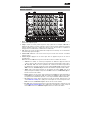 21
21
-
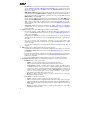 22
22
-
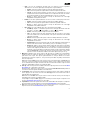 23
23
-
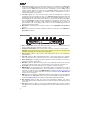 24
24
-
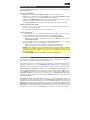 25
25
-
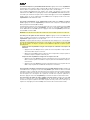 26
26
-
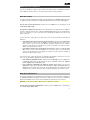 27
27
-
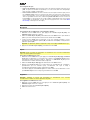 28
28
-
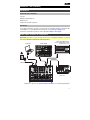 29
29
-
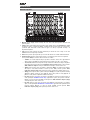 30
30
-
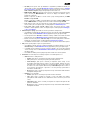 31
31
-
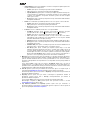 32
32
-
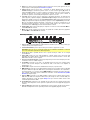 33
33
-
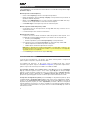 34
34
-
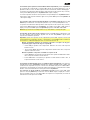 35
35
-
 36
36
-
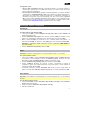 37
37
-
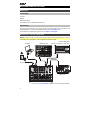 38
38
-
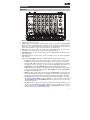 39
39
-
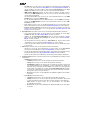 40
40
-
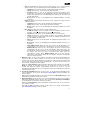 41
41
-
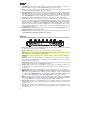 42
42
-
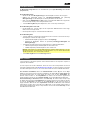 43
43
-
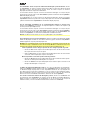 44
44
-
 45
45
-
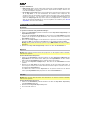 46
46
-
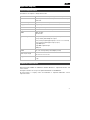 47
47
-
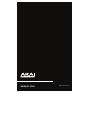 48
48
Akai Tom Cat Benutzerhandbuch
- Kategorie
- Musikinstrumente
- Typ
- Benutzerhandbuch
in anderen Sprachen
- English: Akai Tom Cat User manual
- français: Akai Tom Cat Manuel utilisateur
- español: Akai Tom Cat Manual de usuario
- italiano: Akai Tom Cat Manuale utente